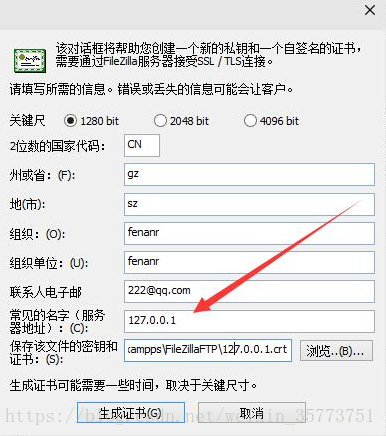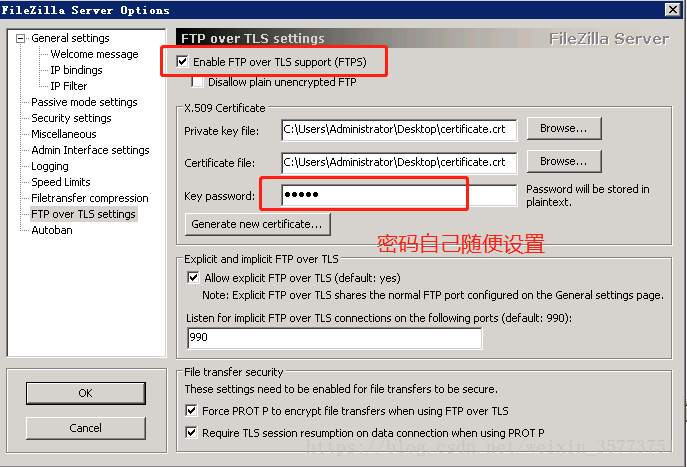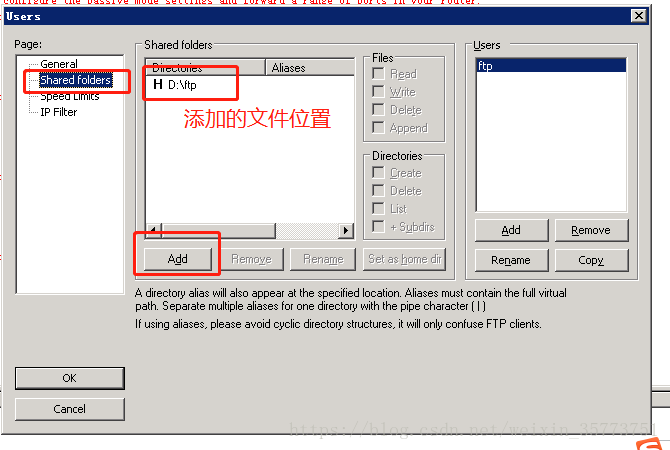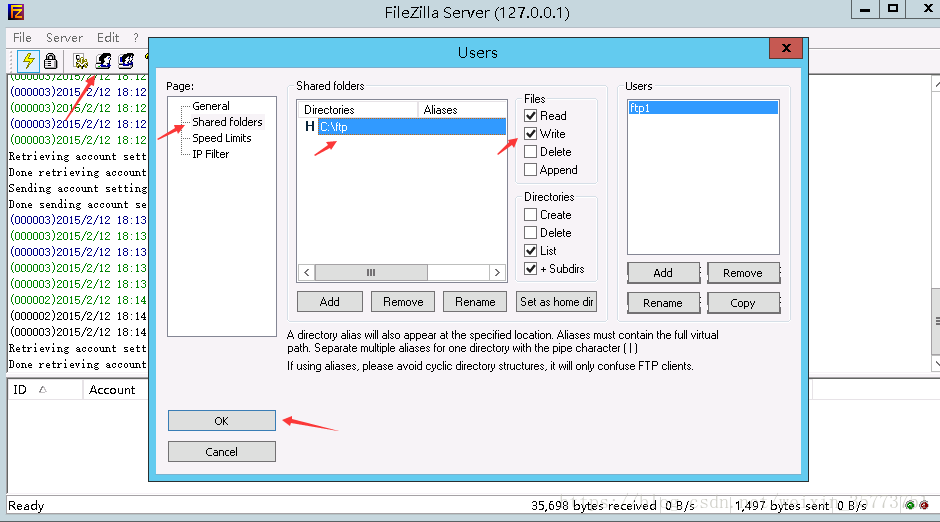首先服务端的搭建
第一步:服务端下载filezila server 软件,并安装
下载地址:https://filezilla-project.org/
安装好了以后启动软件,这个时候一定会有错误提示:
You appear to be behind a NAT router. Please configure the passive mode settings and forward a range of ports in your router.
所以我们还要进行配置。
第二步:配置
1.进入软件的配置(齿轮图标)选择“Passive mode settings”选项卡
2.勾选“Use the following IP:”并填写服务器的IP地址(注外网地址)
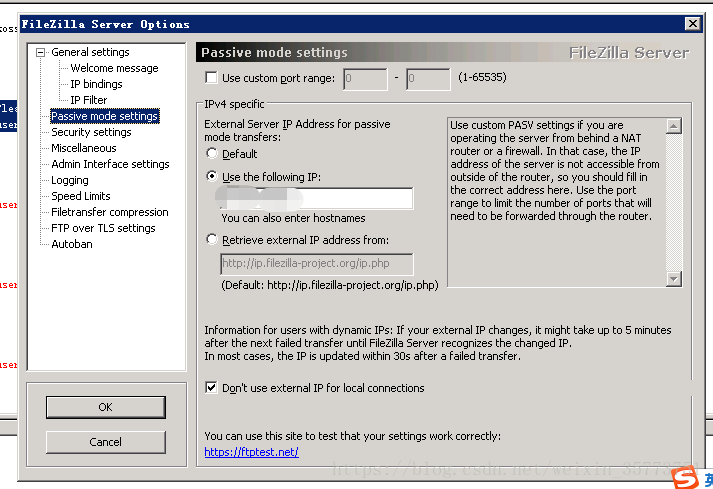
点击ok以后还是一样报错
Warning: FTP over TLS is not enabled, users cannot securely log in.
所以还要继续配置
4.“Edit”-“Setting”或直接点击设置按钮(齿轮);
5.选择“FTP over TLS settings”选项卡,点击“Generate new certificate…”进行配置;
6.配置完以后生成整数,出现成功弹窗说明成功。
7.退出以后选择enable ftp over tls support
到此就搭建成功了。
第三步:建立使用的用户
1.点击小人头像

2.添加文件上传位置
到此服务器就搭建结束了。
客户端使用
一、下载客户端软件安装
地址:https://filezilla-project.org/
二、配置连接IP,服务器配置的用户名,(注意:服务器使用的目录一定要设置成everyone都可以读写的模式),然后连接,这里可能还会报错,主要是端口没有打开的原因,去阿里云服务器控制台放行tcp 1024/65535 端口,最后再连接测试,结果就可以顺利访问了。
三、其实还有最后一个报错,“550 Permission denied”
解决很简单,进入服务器,然后修改“可写就行”
补充:添加目录的时候一定要把服务器的创建权限打开不然会报550和250错。